
Tất cả chúng ta đều nghĩ rằng khi Apple phát hành AirPods có giá 179 € họ sẽ ăn chúng với khoai tây. Năm ngoái đã nâng cấp chúng với hộp sạc không dây và chúng có giá 229 đô la. Năm nay, anh ấy đã uốn tóc xoăn lọn to với AirPods Pro với mức giá thấp € 279.
Điên rồ, phải không? Chà, sự thật là với đợt bán hàng vào Thứ Sáu Đen, họ đã hết hàng trên toàn thế giới, và bây giờ chúng đã có sẵn trở lại, đây sẽ là một trong những món quà nổi tiếng trong dịp Giáng sinh này. Nếu bạn là một trong những người may mắn và được ông già Noel mang đến cho bạn, đây là một số lời khuyên hữu ích.
Tôi đã nói, nếu họ đã tặng bạn một số AirPods hoặc AirPods Pro, hoặc bạn đã tặng chúng cho chính bạn vì bạn xứng đáng, chúng tôi sẽ chỉ cho bạn một số mẹo để bạn có thể thả chúng ra đúng chỗ.
Đặt tên cho AirPods của bạn
Điều đầu tiên bạn phải làm sau khi liên kết bằng bluetooth với iPhone của bạn là cho họ một cái tên.
- Mở cài đặt
- Chạm vào Bluetooth
- Chạm vào "i" ở cuối AirPods
- Chạm vào "Tên" và viết tên bạn muốn
Đặt AirPods Pro vào tai bạn
Nếu bạn muốn AirPods Pro vừa với kích thước tai của mình như một chiếc găng tay, hãy quay lại như trước vào Cài đặt, Bluetooth, chữ "i" ở cuối tên bạn đã đặt, nhấn vào Kiểm tra miếng đệm tai, tiếp tục và chơi.
Một thông báo sẽ xuất hiện nếu các mặt mút còn đủ hoặc bạn nên thử các mặt mút có kích thước khác. Bạn có ba phép đo khác nhau để có thể đặt.
Tìm AirPods của tôi
Nếu bạn hơi bối rối và không biết mình đã để AirPods ở đâu, hãy bình tĩnh, có một giải pháp. Apple có chức năng tìm tai nghe trong ứng dụng Tìm kiếm. Để nó hoạt động, AirPods phải được kết nối với iPhone của bạn qua bluetooth. Nếu họ ở quá xa, Apple sẽ cố gắng xác định vị trí của họ tốt nhất có thể.
Để kiểm tra chức năng này, hãy nhập ứng dụng Tìm kiếm trên iPhone, iPad hoặc Mac của bạn. Nhấn vào Thiết bị ở dưới cùng và chúng sẽ xuất hiện trên bản đồ. Nếu chúng nằm ngoài phạm vi kết nối bluetooth, nó sẽ hiển thị cho bạn trên bản đồ vị trí cuối cùng chúng được ghép nối. Nó cũng chính là hệ thống mà Apple sử dụng để biết bạn đã đỗ xe ở đâu.
Học cách kiểm soát chúng
Cả AirPods và AirPods Pro mới đều có nhiều điều khiển tích hợp khác nhau. Như bạn có thể mong đợi, những cái đắt tiền hơn sẽ có nhiều tính năng hơn. Hãy xem chúng.
Đối với AirPods, hãy nhấn vào một trong số chúng hai lần. Theo mặc định, điều này sẽ tạm dừng phát lại. Nếu bạn muốn thay đổi chức năng, hãy quay lại đường dẫn Cài đặt, Bluetooth và chữ "i" của yore và bạn có thể thay đổi chức năng bạn thực hiện bằng cách nhấn đúp. Bạn có thể gọi Siri, phát / tạm dừng hoặc chuyển sang bản nhạc tiếp theo / trước đó. Bạn cũng có thể vô hiệu hóa nó hoàn toàn.
AirPods Pro, nhạy hơn với cảm ứng và có nhiều khả năng hơn:
- Với một lần chạm, bạn chơi, tạm dừng hoặc trả lời cuộc gọi
- Với hai lần chạm, bạn sẽ nhảy về phía trước
- Với ba lần nhấn, bạn nhảy trở lại
- Nhấn giữ và chuyển đổi giữa chế độ khử tiếng ồn và chế độ trong suốt
Nhưng không phải tất cả đều là kỳ quan. Nếu bạn muốn tăng hoặc giảm âm lượng, bạn sẽ phải thực hiện từ thiết bị đang phát hoặc nói với Siri.
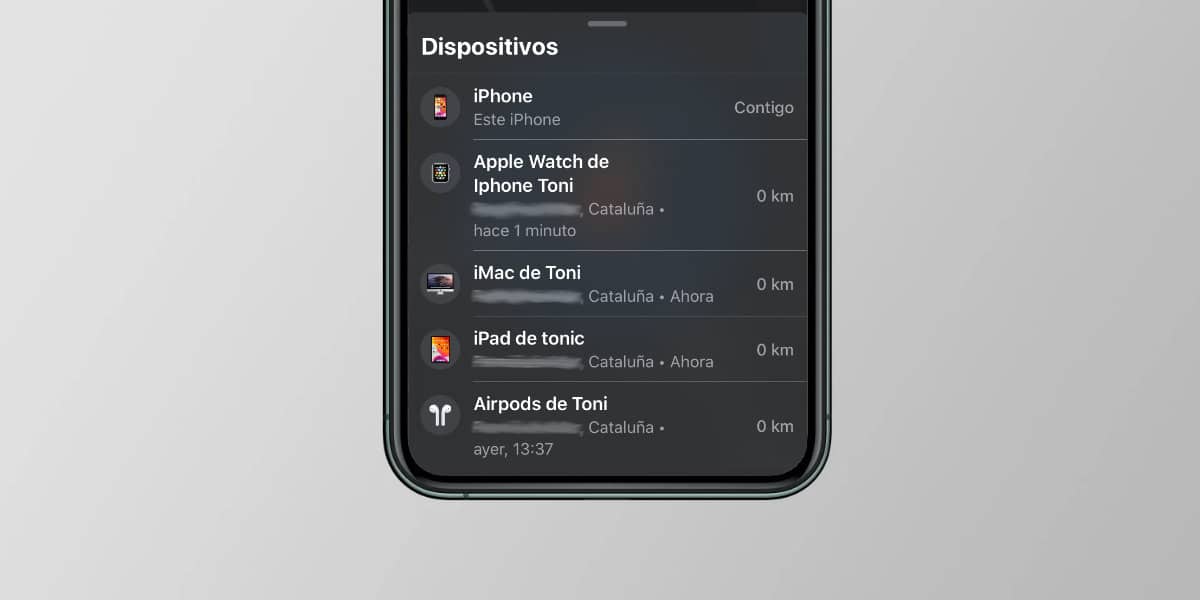
Kiểm soát loại bỏ tiếng ồn trên AirPods Pro
AirPods Pro có ba tùy chọn khử tiếng ồn khác nhau. Loại bỏ tiếng ồn chủ động chặn âm thanh bên ngoài, trong khi chế độ trong suốt cho phép bạn nghe thấy những gì đang xảy ra xung quanh mình. Cả hai chức năng cũng có thể bị vô hiệu hóa.
Cách chuyển đổi giữa các chế độ khác nhau:
- Tùy chọn 1: Nhấn một trong hai AirPod cho đến khi bạn nghe thấy âm thanh.
- Tùy chọn 2: Trong Trung tâm điều khiển của iPhone, nhấn và giữ thanh âm lượng và chọn giữa Loại bỏ tiếng ồn, Tắt hoặc Độ trong suốt.
Siri thông báo tin nhắn đến
Nếu bạn đang nghe nhạc bằng AirPods và Bạn nhận được một tin nhắn, bạn có tùy chọn để Siri thông báo cho bạn và có thể trả lời bằng giọng nói của bạn. Nó chỉ hoạt động với AirPods 2 và AirPods Pro, gắn chip H1 mới nhất của Apple.
Từ nhà máy, nó không có người ở. Để kích hoạt nó, trên iPhone của bạn vào Cài đặt, Siri và Tìm kiếm, Thông báo Tin nhắn. Nếu bạn trả lời tin nhắn bằng giọng nói của mình, Siri sẽ xác nhận nó. Bạn có thể tắt nó trong "Trả lời mà không cần xác nhận".
Chức năng gián điệp
Bạn có thể nghe thấy qua AirPods những gì iPhone hoặc iPad của bạn "nghe thấy". Rất rõ ràng. Miễn là bạn có phủ sóng bluetooth, bạn có thể để thiết bị di động trong phòng khác và lắng nghe âm thanh xung quanh thông qua AirPods.
Để kích hoạt nó, hãy đi tới Cài đặt, Trung tâm điều khiển, Tùy chỉnh điều khiển và nhấn vào dấu "+" bên cạnh Thính giác. Sau khi được kích hoạt, hãy mở Control Center và nhấn vào biểu tượng tai màu xanh lam. Bạn sẽ bắt đầu nghe những gì iPhone của bạn nghe qua AirPods.
Chia sẻ âm thanh
Một tính năng độc quyền khác dành cho AirPods với chip H1. Bạn có thể kết nối nhiều cặp AirPods (với chip H1) với một thiết bị Apple duy nhất để tất cả chúng đều nghe được cùng một thứ. Cách kích hoạt nó:
- Nhấn vào biểu tượng AirPlay trong Trung tâm điều khiển, màn hình khóa hoặc trong ứng dụng đang phát.
- Chạm vào «Chia sẻ âm thanh»
- Giữ cặp AirPods khác mà bạn muốn ghép nối gần nhau
- Khi chúng xuất hiện trên màn hình, hãy nhấn vào "chia sẻ âm thanh".
Nếu bạn đã làm được điều đó đến nay, bạn đã biết mọi thứ bạn có thể làm với Apple AirPods của mình. Và cảm ơn bất cứ ai đã tặng chúng cho bạn (đặc biệt nếu chúng là AirPods Pro), vì bạn chắc chắn sẽ thích chúng. Giáng sinh vui vẻ.